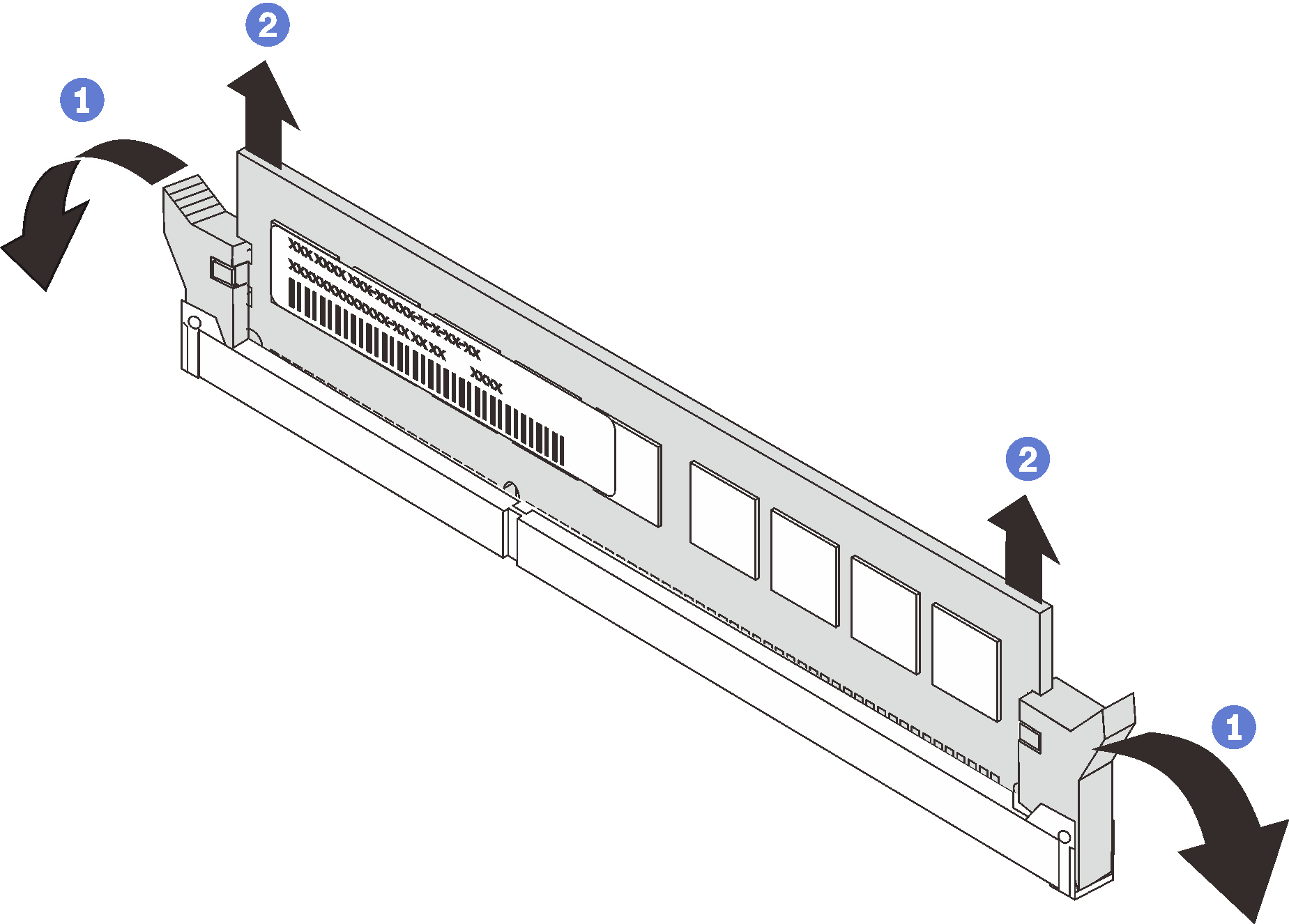卸下 DIMM
按以下信息卸下 DIMM。
注意
内存条容易被静电损坏,操作时需特殊对待。除适用于操作容易被静电损坏的设备的标准准则外:
卸下或安装内存条时始终佩戴静电释放腕带。也可以使用静电释放手套。
切勿同时拿取两个或更多内存条,以免使其互相接触。存储时请勿直接堆叠内存条。
切勿接触内存条插槽金制触点或使这些触点接触内存条插槽壳体外部。
小心操作内存条:切勿弯曲、扭转或使内存条跌落。
请勿使用任何金属工具(例如夹具或卡箍)来处理内存条,因为硬质金属可能会损坏内存条。
请勿在手持包装或无源组件的同时插入内存条,否则可能因插入力过大而导致包装破裂或无源组件分离。
安装或卸下 DIMM 后,必须使用 Setup Utility 更改并保存新配置信息。开启计算节点后将显示一条消息,指示已更改内存配置。启动 Setup Utility 并选择 Save Settings(如需更多信息,请参阅管理选项)以保存更改。
要卸下 DIMM,请完成以下步骤:
注
请一次仅为一个处理器卸下或安装 DIMM。
提供反馈